Word空格出現(xiàn)小圓點(diǎn)的解決方法
時(shí)間:2023-07-05 09:56:26作者:極光下載站人氣:1216
Word是一款擁有眾多實(shí)用功能的文字文檔編輯程序,在這款程序中,我們可以對(duì)文字文檔進(jìn)行圖片、圖表、形狀等各種內(nèi)容的添加,還可以快速對(duì)文檔中的文字內(nèi)容進(jìn)行替換,使用起來(lái)十分的方便。在使用Word程序編輯文字文檔的過(guò)程中,有的小伙伴可能會(huì)遇到輸入空格時(shí),空格變?yōu)樾A點(diǎn)的情況,這時(shí)我們只需要進(jìn)入Word選項(xiàng)頁(yè)面,然后在該頁(yè)面中打開(kāi)“顯示”選項(xiàng),再將“顯示”頁(yè)面中的“空格”選項(xiàng)取消勾選,最后點(diǎn)擊確定選項(xiàng)即可。有的小伙伴可能不清楚具體的操作方法,接下來(lái)小編就來(lái)和大家分享一下Word空格出現(xiàn)小圓點(diǎn)的解決方法。
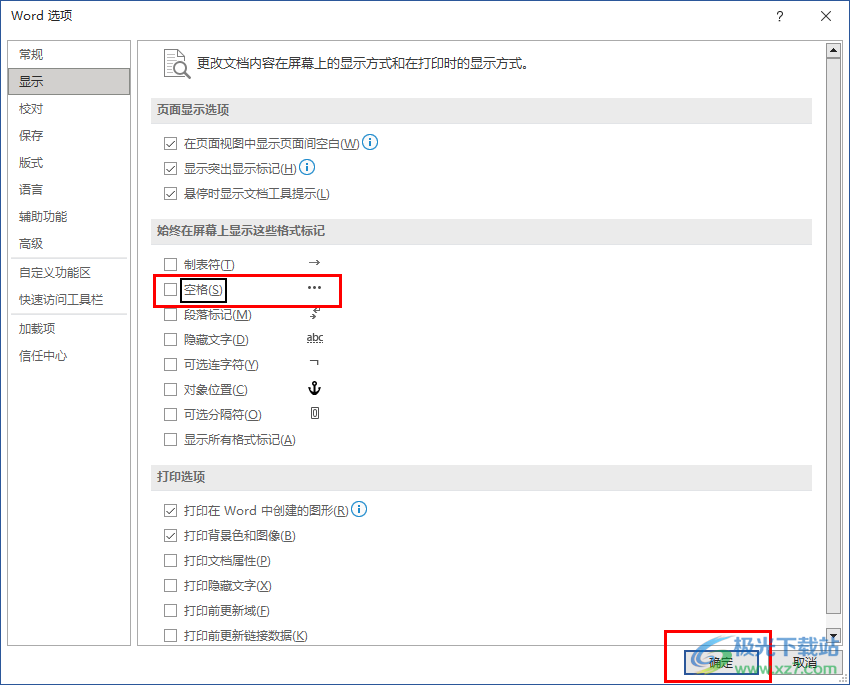
方法步驟
1、第一步,我們?cè)陔娔X中右鍵單擊一個(gè)文字文檔,然后先點(diǎn)擊“打開(kāi)方式”選項(xiàng),再點(diǎn)擊選擇“Word”選項(xiàng)
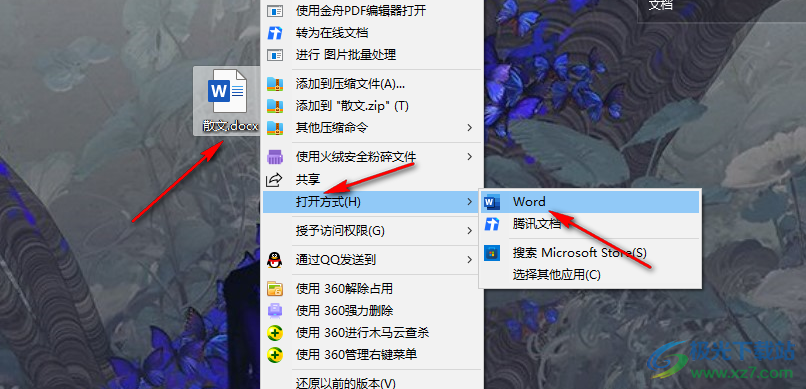
2、第二步,進(jìn)入Word頁(yè)面之后,我們?cè)陧?yè)面中輸入空格自動(dòng)變?yōu)榱藞A點(diǎn),這時(shí)我們點(diǎn)擊左上角的“文件”選項(xiàng)
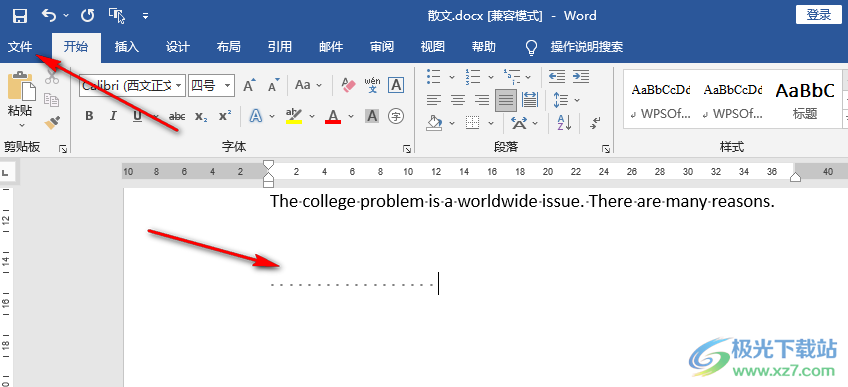
3、第三步,進(jìn)入文件頁(yè)面之后,我們?cè)谠擁?yè)面的左側(cè)列表最下方點(diǎn)擊打開(kāi)“選項(xiàng)”
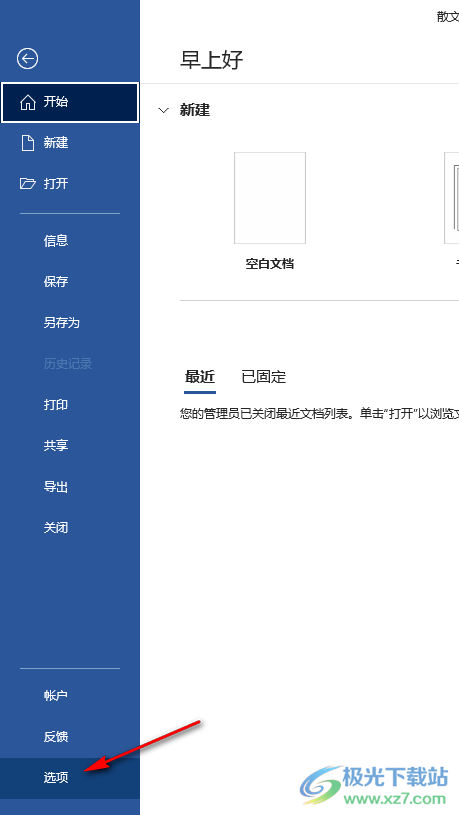
4、第四步,進(jìn)入Word選項(xiàng)頁(yè)面之后,我們?cè)谧髠?cè)列表中找到“顯示”選項(xiàng),點(diǎn)擊打開(kāi)該選項(xiàng)
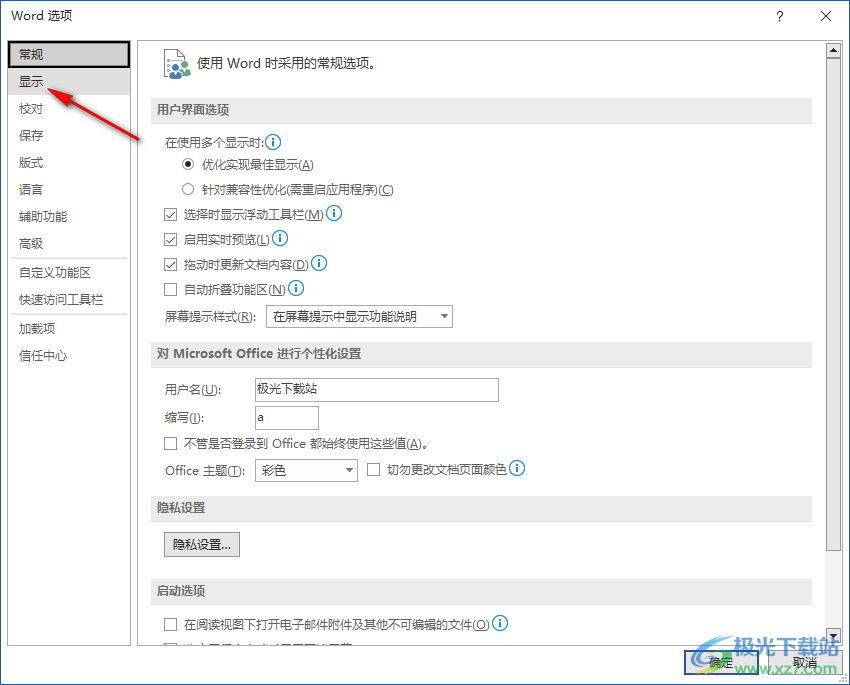
5、第五步,在“顯示”頁(yè)面中,我們找到“空格”選項(xiàng),然后將該選項(xiàng)的勾選取消,最后點(diǎn)擊“確定”選項(xiàng)即可
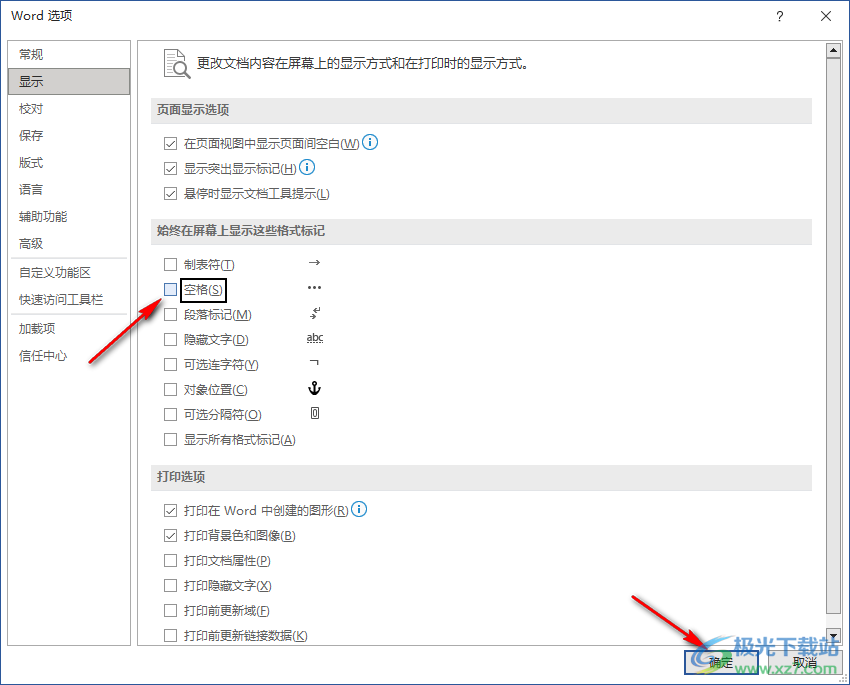
以上就是小編整理總結(jié)出的關(guān)于Word空格出現(xiàn)小圓點(diǎn)的解決方法,我們進(jìn)入Word選項(xiàng)頁(yè)面,然后打開(kāi)“顯示”選項(xiàng),接著在顯示頁(yè)面中將“空格”的勾選取消,最后再點(diǎn)擊“確定”選項(xiàng)即可,感興趣的小伙伴快去試試吧。

microsoft office2019專業(yè)增強(qiáng)版
大小:60.68 MB版本:1.1.2.0環(huán)境:WinXP, Win7, Win10
- 進(jìn)入下載
相關(guān)推薦
相關(guān)下載
熱門閱覽
- 1百度網(wǎng)盤分享密碼暴力破解方法,怎么破解百度網(wǎng)盤加密鏈接
- 2keyshot6破解安裝步驟-keyshot6破解安裝教程
- 3apktool手機(jī)版使用教程-apktool使用方法
- 4mac版steam怎么設(shè)置中文 steam mac版設(shè)置中文教程
- 5抖音推薦怎么設(shè)置頁(yè)面?抖音推薦界面重新設(shè)置教程
- 6電腦怎么開(kāi)啟VT 如何開(kāi)啟VT的詳細(xì)教程!
- 7掌上英雄聯(lián)盟怎么注銷賬號(hào)?掌上英雄聯(lián)盟怎么退出登錄
- 8rar文件怎么打開(kāi)?如何打開(kāi)rar格式文件
- 9掌上wegame怎么查別人戰(zhàn)績(jī)?掌上wegame怎么看別人英雄聯(lián)盟戰(zhàn)績(jī)
- 10qq郵箱格式怎么寫?qq郵箱格式是什么樣的以及注冊(cè)英文郵箱的方法
- 11怎么安裝會(huì)聲會(huì)影x7?會(huì)聲會(huì)影x7安裝教程
- 12Word文檔中輕松實(shí)現(xiàn)兩行對(duì)齊?word文檔兩行文字怎么對(duì)齊?
網(wǎng)友評(píng)論